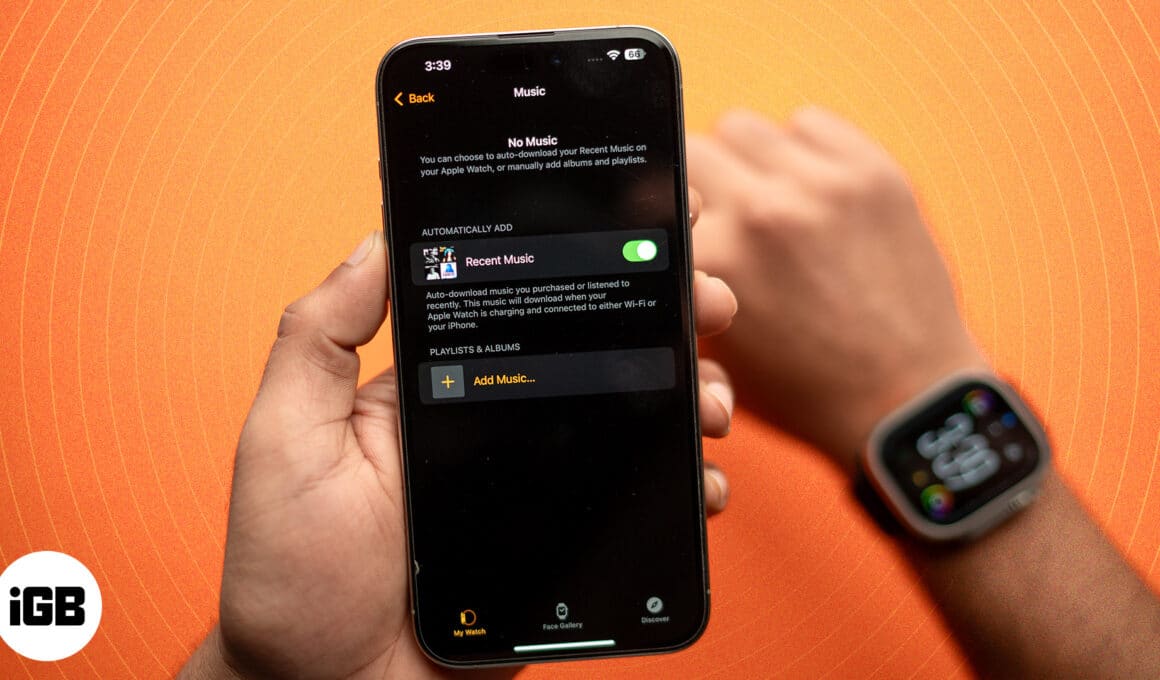
Apple Watch-a musiqi əlavə etmək, musiqini dəyişmək istədiyiniz zaman iPhone-u çıxarmadan birbaşa biləyinizdən sevdiyiniz musiqilərdən həzz almağa imkan verir. Beləliklə, hələ də sevimli musiqilərinizə bağlı olarkən ekran vaxtınızı məhdudlaşdırmaq istəyirsinizsə, Apple Watch-a musiqi əlavə etmək ən yaxşı yoldur. Siz hətta Apple Watch-unuzu taxarkən məşq etməyə başlayan kimi məşq pleylistinizi oxumağa başlaya bilərsiniz.
Apple Watch-a Musiqi əlavə etməyi öyrənmək üçün oxumağa davam edin.
Nə üçün Apple Watch-a musiqi əlavə etmək və ya sinxronizasiya etmək istərdiniz?
Rahatlıq və çevikliyə üstünlük verən istifadəçilər üçün Apple Watch-a musiqi əlavə etmək müxtəlif üstünlüklər təklif edir, lakin bunlarla məhdudlaşmır:
- iPhone olmadan məşqlər: Apple Music pleylistinizi Apple Watch ilə sinxronlaşdırdıqdan sonra siz Apple Watch-u Bluetooth qulaqlığına qoşa və sevimli musiqinizi birbaşa ondan dinləyə bilərsiniz. Bu, məşq və fitnes fəaliyyətləri zamanı diqqəti əhəmiyyətli dərəcədə yayındıra bilən iPhone-unuzu daşımaqda əngəli aradan qaldırır.
- Rahatlıq: Şübhəsiz ki, iPhone Apple Watch-dan daha çox musiqi nəzarəti təklif edir, musiqini birbaşa biləyinizdən idarə etmək, xüsusən də məşq edərkən və ya səyahət edərkən uyğunlaşa bilməyəcək bir rahatlıqdır.
- Təkmilləşdirilmiş batareyanın işləmə müddəti: iPhone-da musiqi oxuduqda, indi ifa olunan proqram avtomatik olaraq Apple Watch-da işə düşərək, musiqini Apple Watch-dan idarə etməyə imkan verir və bunun müqabilində həm iPhone, həm də Apple Watch-da batareyanı boşaldır. Birbaşa Apple Watch-dan musiqi oxumaq iPhone batareyanızın boşalmamasını təmin edir və beləliklə, batareyanın ömrünü artırır.
- Oflayn giriş: Sıfır və ya zəif mobil şəbəkəsi olan yerdə olduğunuz zamanlar olur, musiqi axını üçün əsasən internet bağlantısı yoxdur. Sevimli musiqilərinizin Apple Watch-a endirilməsi sizə yaxınlıqda internet və ya qoşalaşmış iPhone olmadan belə musiqi yayımlaya bilmənizi təmin edir.
iPhone çalğı siyahılarını və ya albomlarını Apple Watch ilə necə sinxronlaşdırmaq olar
Cütlənmiş iPhone-da Watch proqramından istifadə edərək sevimli musiqinizi Apple Watch-a əlavə etdikdən sonra, qoşalaşmış iPhone geridə qalsa belə, getdiyiniz yerdə onu dinləyə bilərsiniz. iPhone-da Watch proqramı vasitəsilə Apple Watch-a necə musiqi əlavə etmək olar:
- Apple Watch-un iPhone-un yaxınlığında və sönülü (bağlı deyil) olduğundan əmin olun.
- Cütlənmiş iPhone-da Watch proqramını açın və Saatım sekmesinde olduğunuzdan əmin olun.
- Burada, aşağı diyirləyin, tapın və Musiqi üzərinə klikləyin.
- Sonra, Pleylistlər və Albomlar bölməsinin altındakı Musiqi əlavə et düyməsini vurun.
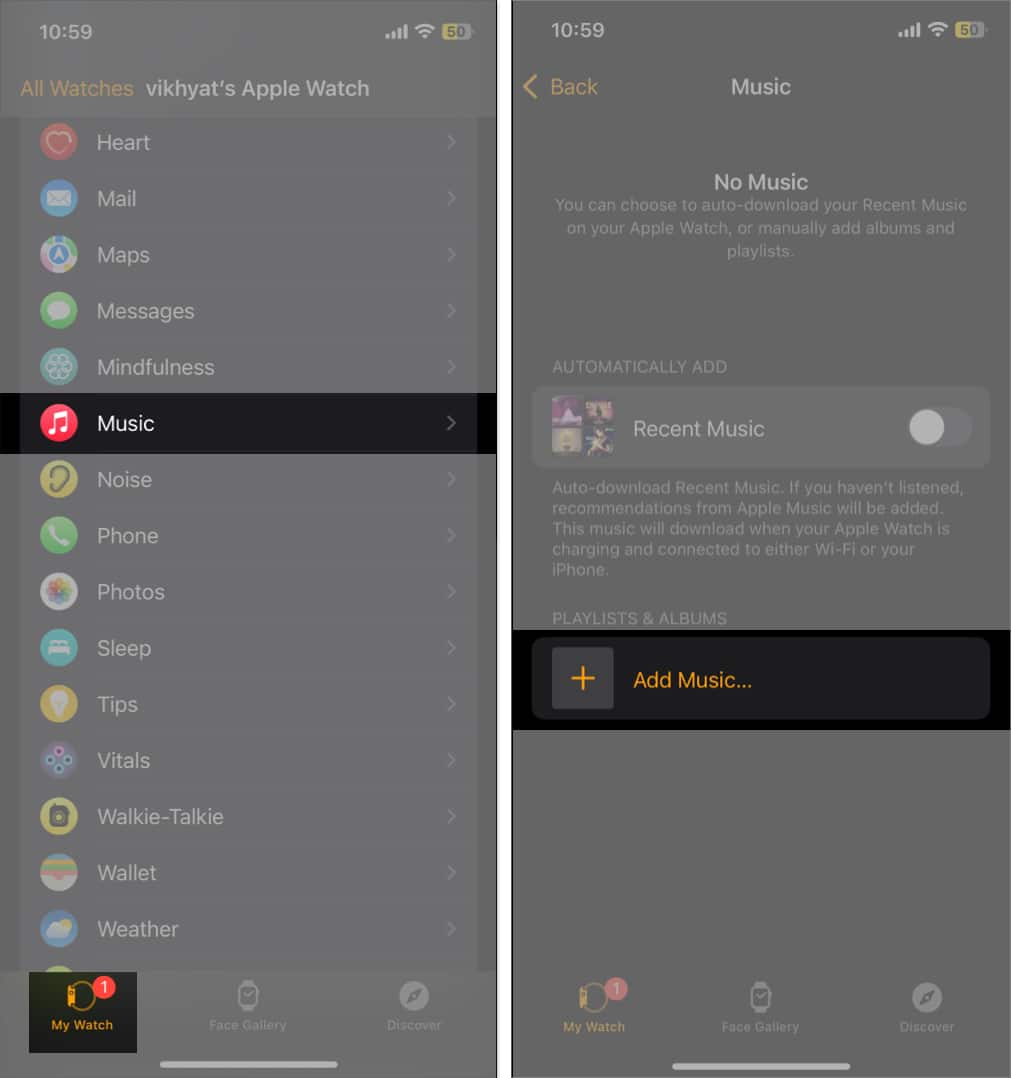
- İndi, Son Əlavələr bölməsindən pleylist seçin və ya sevimli pleylistinizə və ya albomunuza getmək üçün digər seçimlərdən istifadə edin.
- Tamamlandıqdan sonra yuxarı sağ küncdəki + düyməsinə toxunun və pleylist və ya albom Apple Watch-a endirməyə başlayacaq.
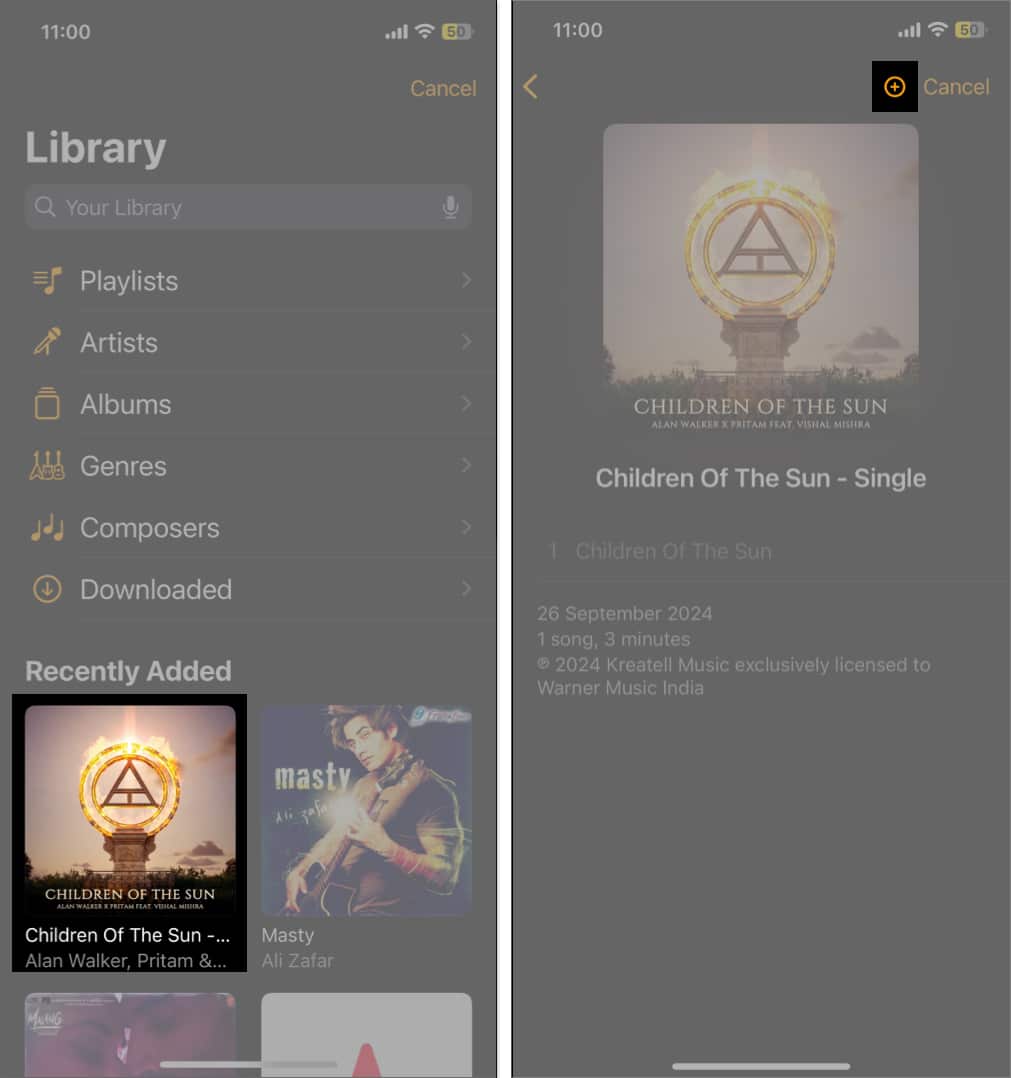
- Alternativ olaraq, Avtomatik əlavə et bölməsində Son Musiqi seçimini dəyişə bilərsiniz və iPhone-da ifa etdiyiniz son musiqilər avtomatik olaraq Apple Watch-dakı musiqi proqramına əlavə olunacaq.
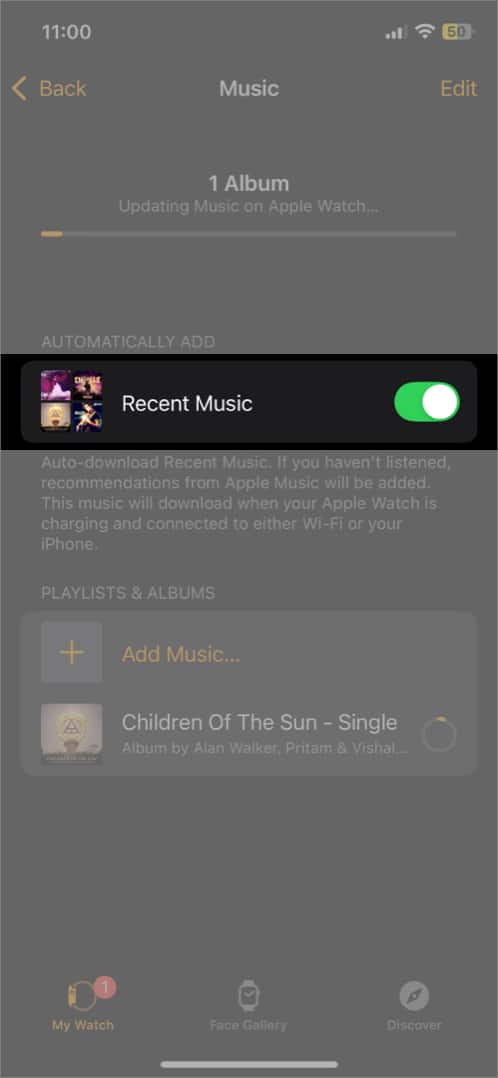
Apple Watch-dan istifadə edərək necə musiqi əlavə etmək olar
Aktiv Apple Music abunəliyiniz varsa, Apple Watch-a birbaşa saatdan musiqi əlavə edə bilərsiniz. Bununla belə, bunun üçün Apple Watch qoşalaşmış iPhone-un yaxınlığında və ya Wi-Fi şəbəkəsinə qoşulmalıdır. Budur:
- Apple Watch-da Musiqi tətbiqini açın.
- Burada, tətbiqin Əsas ekranında Apple Watch-a əlavə etmək istədiyiniz Musiqini tapın.
- Alternativ olaraq, yuxarı sol küncdəki < düyməsinə klikləyin, sonra əlavə etmək istədiyiniz musiqini axtarmaq üçün axtarış seçimindən istifadə edin.
- Sonra, trekin və ya albomun kafelindəki üç nöqtəli menyuya toxunun, sonra növbəti menyuda Kitabxanaya əlavə et üzərinə klikləyin.
- Əlavə etmə prosesi başa çatdıqdan sonra siz Kitabxanaya Əlavə edilmiş informasiya qutusunu görəcəksiniz.
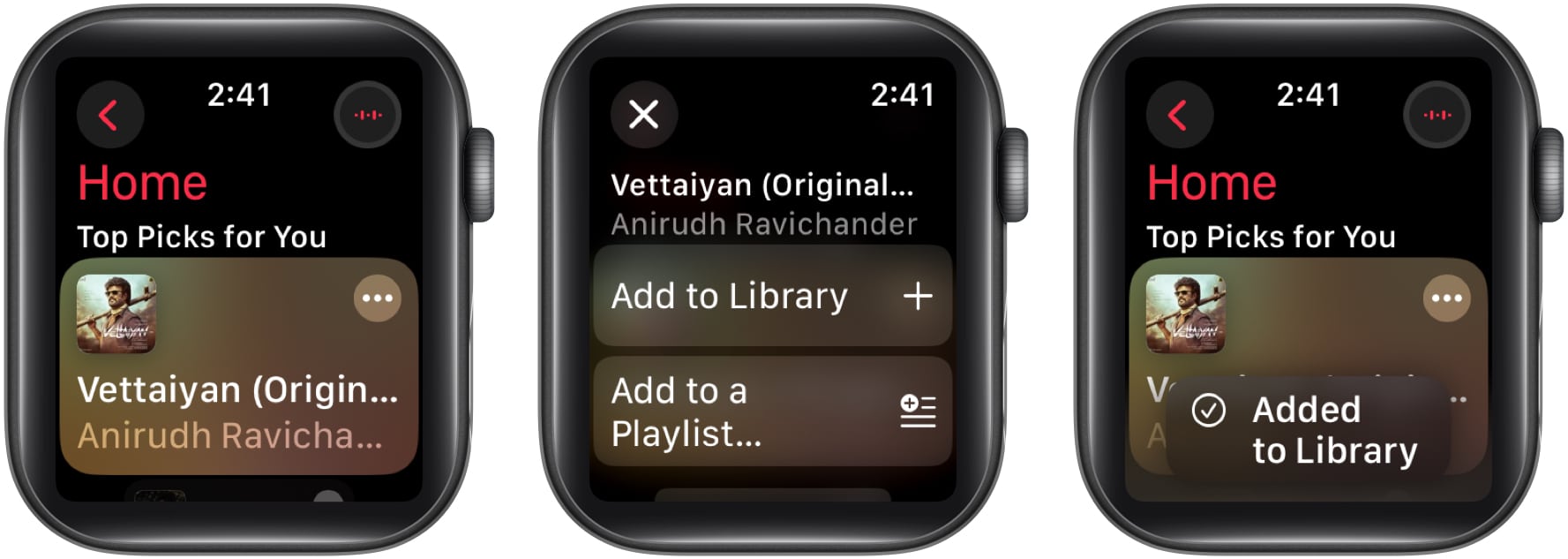
İndi qoşalaşmış iPhone əlçatan olmasa belə, Apple Watch-a əlavə etdiyiniz musiqini istənilən vaxt yayımlaya bilərsiniz. Bununla belə, Apple Watch-un internet bağlantısı olmalıdır.
Apple Watch-ınızdan musiqi yayımlamaq istəyirsinizsə, hətta o, oflayn olduqda və ya internetə qoşulmadıqda belə, artıq kitabxanaya əlavə etdiyiniz musiqini yükləməlisiniz. Budur:
- Yenidən musiqi üzərində üç nöqtəli menyuya toxunun və sonrakı menyuda Yükləmə düyməsini basın.
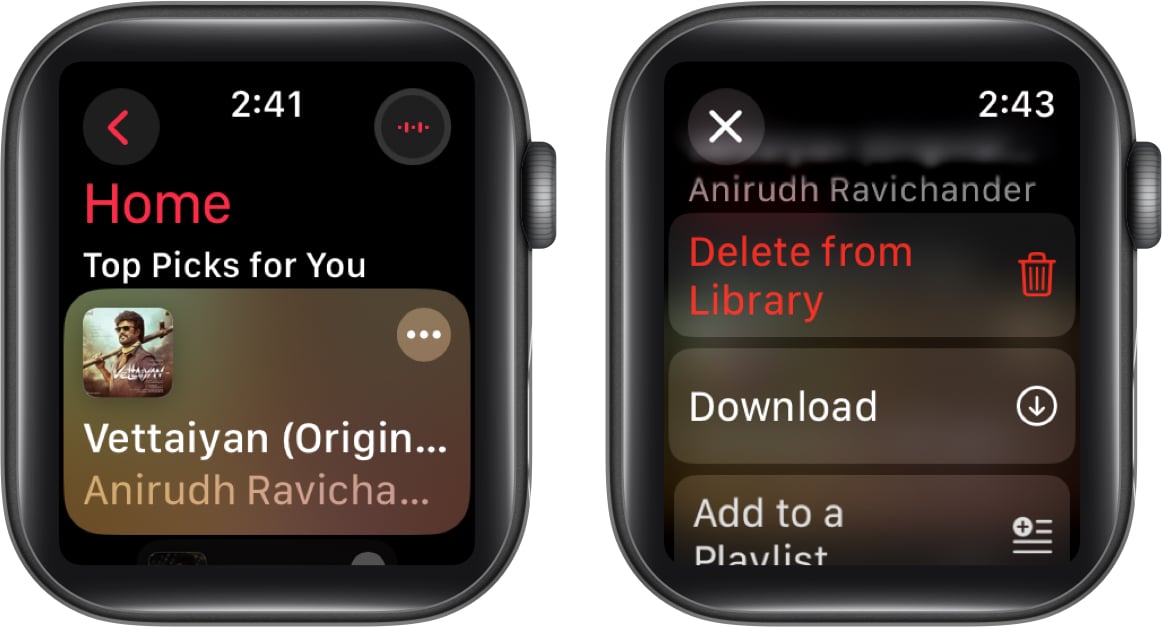
Apple Watch-a musiqi yükləmək üçün sərf olunan vaxt internet sürətindən asılı olacaq.
Apple Watch-a məşq pleylistini necə əlavə etmək olar
Apple Watch-a çalğı siyahıları əlavə etməkdən başqa, siz Workout proqramında məşqə başladığınızı aşkar etdikdən sonra Apple Watch-un məşq pleylistinizi oxutmağa başlamasını avtomatik təmin edə bilərsiniz. Bunu etmək üçün:
- iPhone-da Watch proqramını açın, aşağı diyirləyin və Məşq üzərinə klikləyin.
- Burada, aşağı diyirləyin və Məşq çalğı siyahılarına toxunun.
- Sonra, Playlist bölməsi altında bir pleylist seçin.
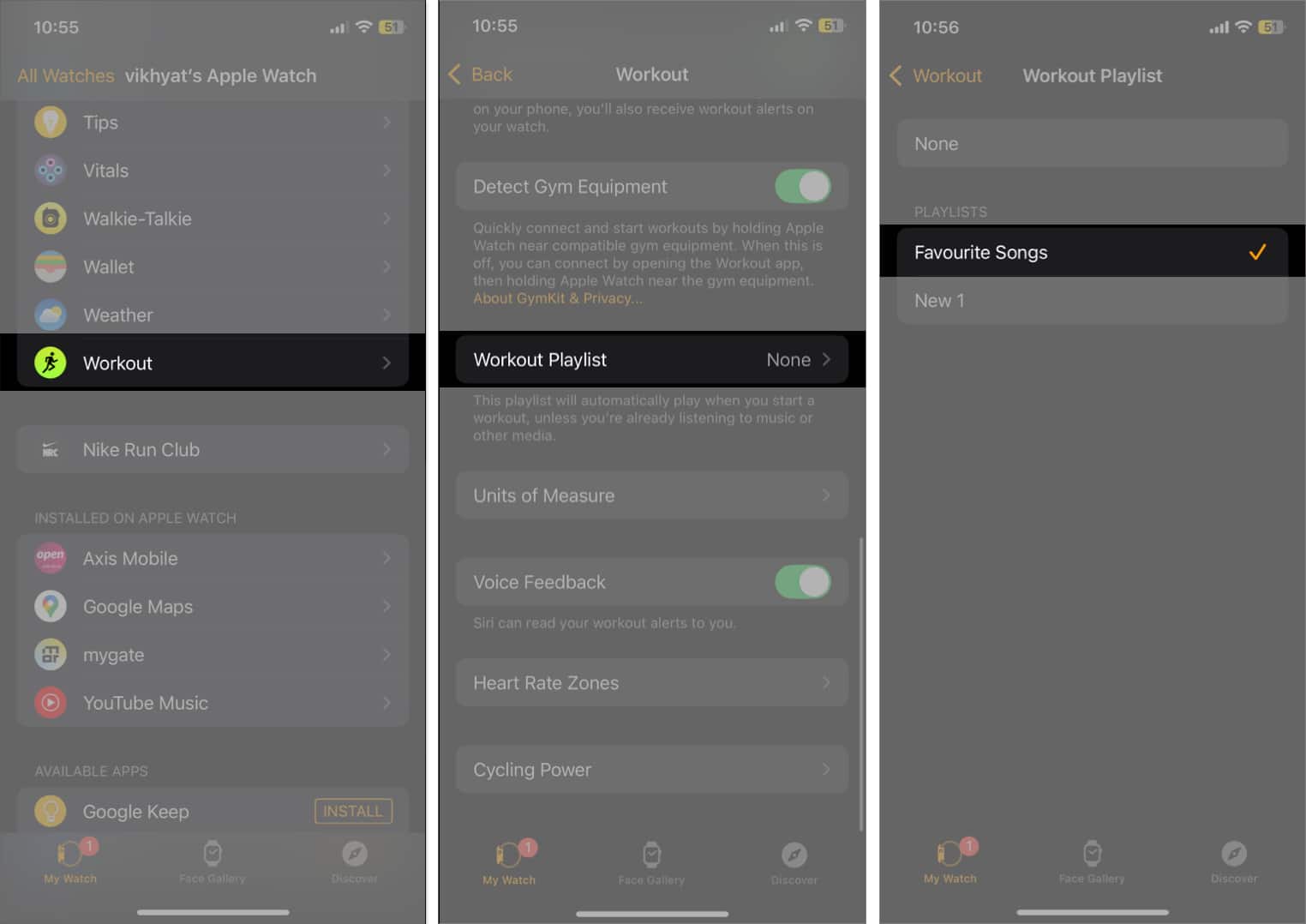
Tamamlandıqdan sonra seçilmiş Pleylist Apple Watch-a əlavə edilir və Watch proqramı → Musiqi bölməsinə keçməklə baxmaq olar.
İndi, Apple Watch məşq proqramında məşqə başladığınızı aşkar edən kimi o, avtomatik olaraq Məşq pleylistinizi oxutmağa başlayacaq. Bununla belə, əgər trek artıq Apple Watch-da səslənirsə, məşq pleylistiniz avtomatik oxunmayacaq.
Yolda sevdiyiniz musiqidən həzz alın…
Və budur; Apple Watch-a musiqi əlavə etmək belədir. Bunu etdikdən sonra iPhone ilə skripka etmədən sevimli musiqilərinizə dərhal daxil olmaqdan həzz ala bilərsiniz.
Apple Watch-dakı Musiqi proqramı ilə bağlı hər hansı bir məlumat üçün bizimlə əlaqə saxlamaqdan çekinmeyin və biz məmnuniyyətlə cavab verəcəyik.
Tez-tez verilən suallar
Apple Watch-a musiqi əlavə edə bilməməyiniz üçün müxtəlif səbəblər ola bilər, kifayət qədər yaddaş yerindən tutmuş şəbəkə problemlərinə və kilidlənmiş Apple Watch-a qədər.
Əksər Apple Watch modelləri 32 GB yaddaş tutumuna malik olsa da, Apple Watch-dakı musiqi bütün yaddaşın yalnız 25%-ni tuta bilər, ona görə də siz onda maksimum 8 GB mahnı saxlaya bilərsiniz.
Həmçinin oxuyun:
- Apple Watch-da tətbiqləri necə quraşdırmaq və silmək olar
- Ən yaxşı Apple Watch üzləri
- Apple Watch-unuz doldurulmur? Nə etməli budur
